長年i文庫HDを利用していたのですが、ComicShareがSMBが簡単に設定できて利用できることから最近ComicShareの方に移行しました。
しかし、ComicShareの場合は、ページをめくるときはi文庫HDと同じで次のページへ進みたい場合は画面の左側からめくり、前のページへ戻りたい場合は画面の右側からめくればよいのですが、タップして次のページに進む&タップして前のページに進みたいときには、i文庫HDとは違ってなぜか画面の左側をタップすると次のページではなく前のページに戻り、画面の右側をタップすると前のページではなく次のページに進むという、ページをめくる時とは真逆の仕様になっています。
それですので、私もそうですがこの記事をご覧になっている方の中にはこの仕様にとても使いづらいなと感じている方もいるかと思います。
そこで今回は、ComicShareで画面の左側をタップした時には次のページに進み、右側をタップした時には前のページに戻るようになる設定方法について紹介していきます。
ComicShareで画面の左側をタップして次のページに進み、右側をタップして前のページに戻るようにする設定方法
①ComicShareを起動し、右下にある「設定」をタップする
まず、ComicShareを起動し、右下にある「設定」をタップします。
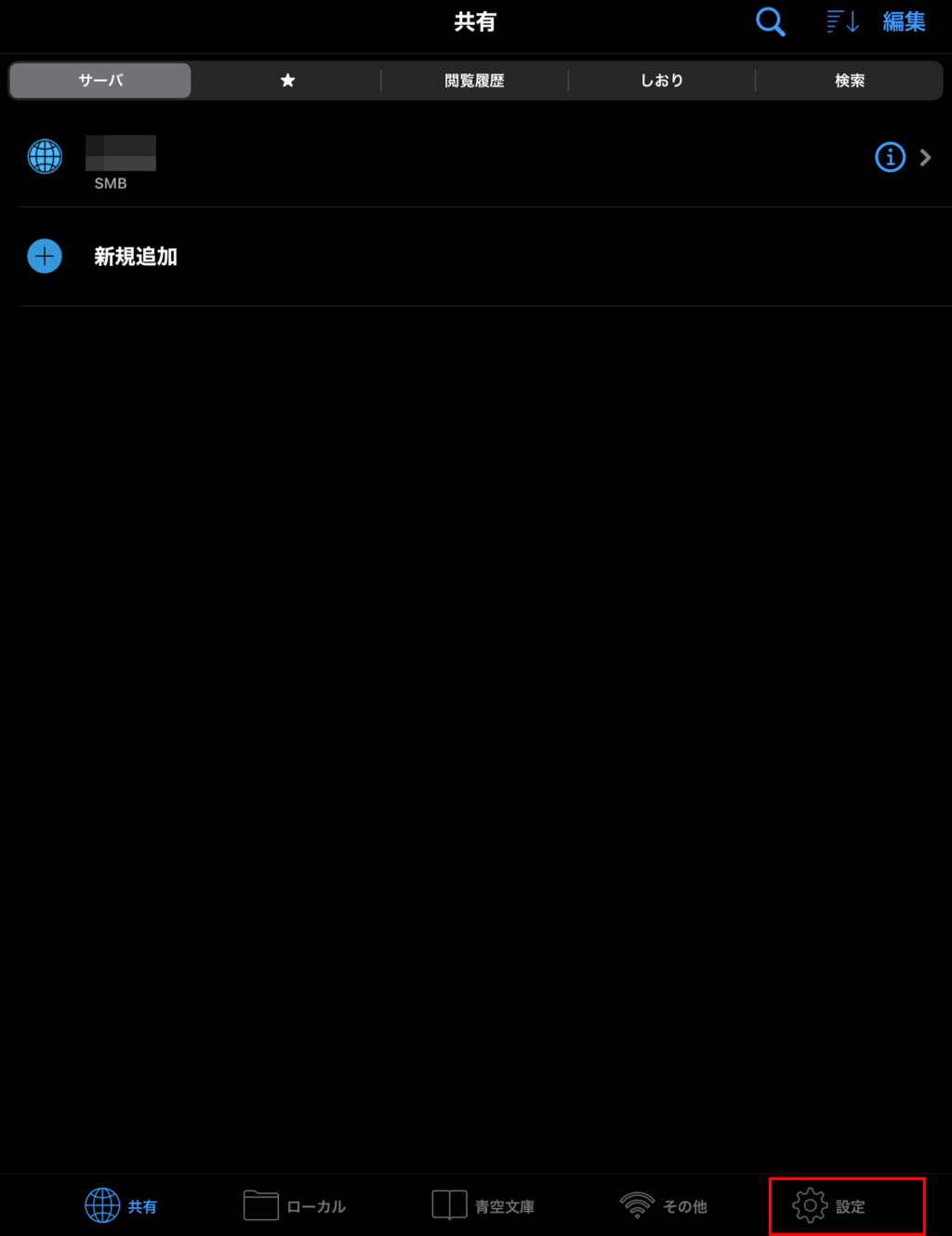
②「画像表示」をタップする
次に「設定」内にある「画像表示」をタップします。
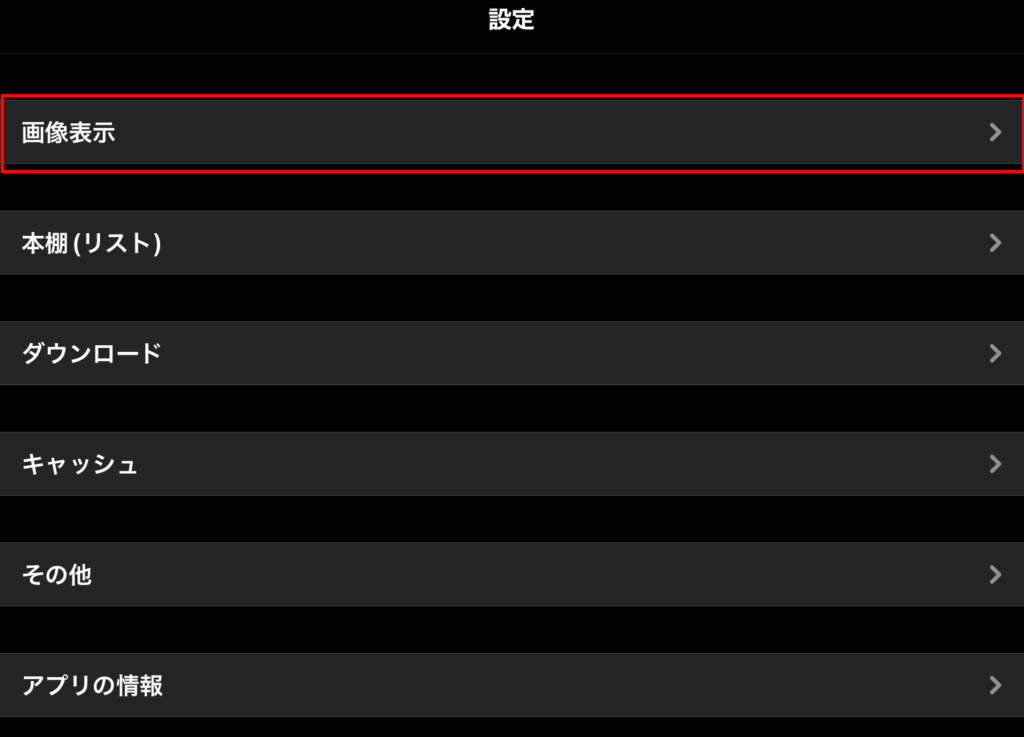
③「タップ設定」をタップする
次に「画像表示」内を少し下へスクロールした中の「ジェスチャー」内にある「タップ設定」をタップします。
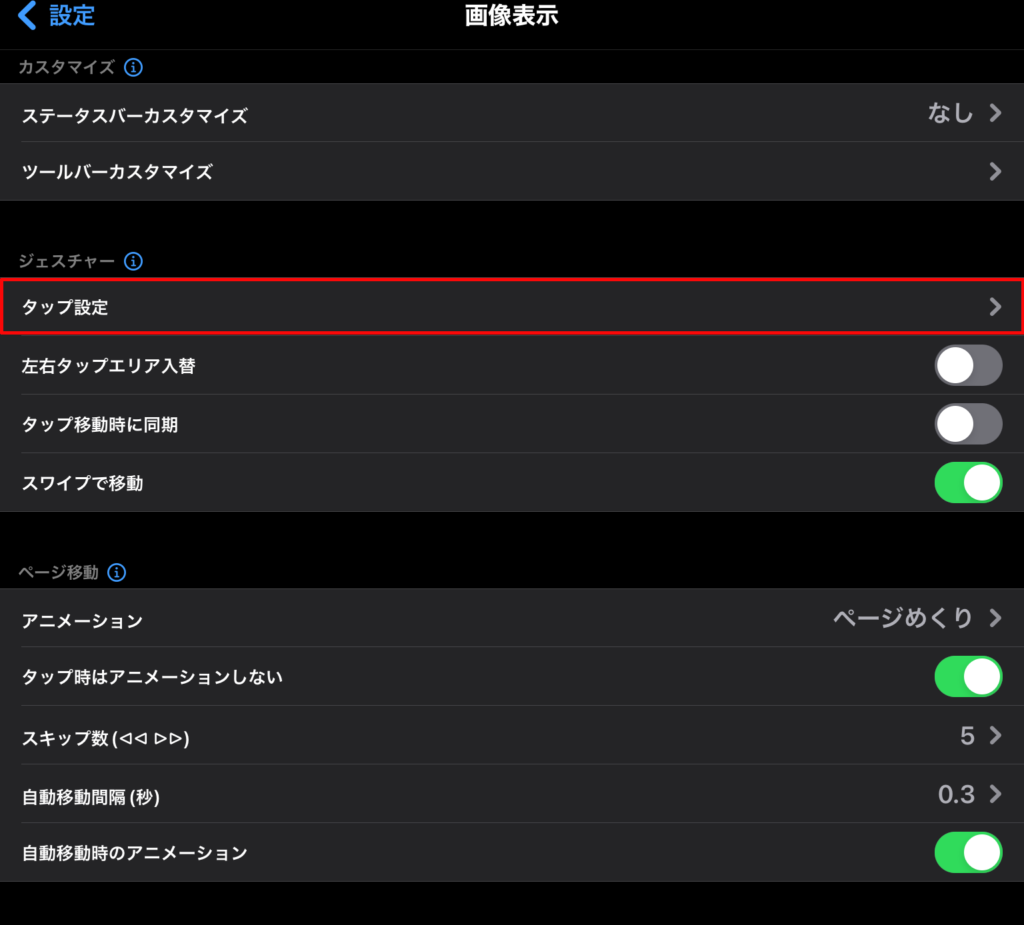
④「左上」「左下」「左端」をそれぞれタップしてそれらの設定を「次ページ」に、「右上」「右下」「右端」をそれぞれタップしてそれらの設定を「前ページ」に設定する
次に初期設定のままですと、タップ設定が左下左端が前ページに、右下右端が次ページに、左上右上はそもそも違う操作が割り当てられていますので、
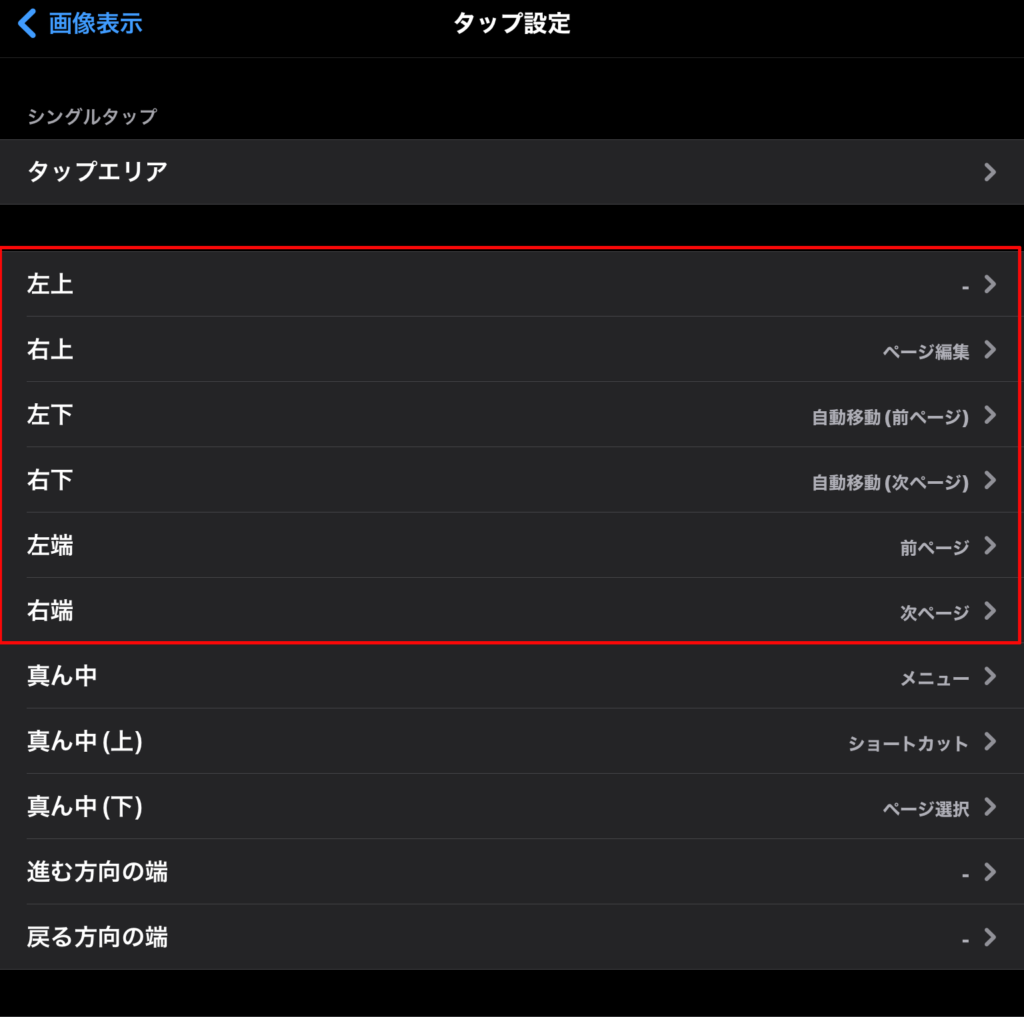
「左上」「左下」「左端」をそれぞれタップしてそれらの設定を「次ページ」に、「右上」「右下」「右端」をそれぞれタップしてそれらの設定を「前ページ」に設定します。
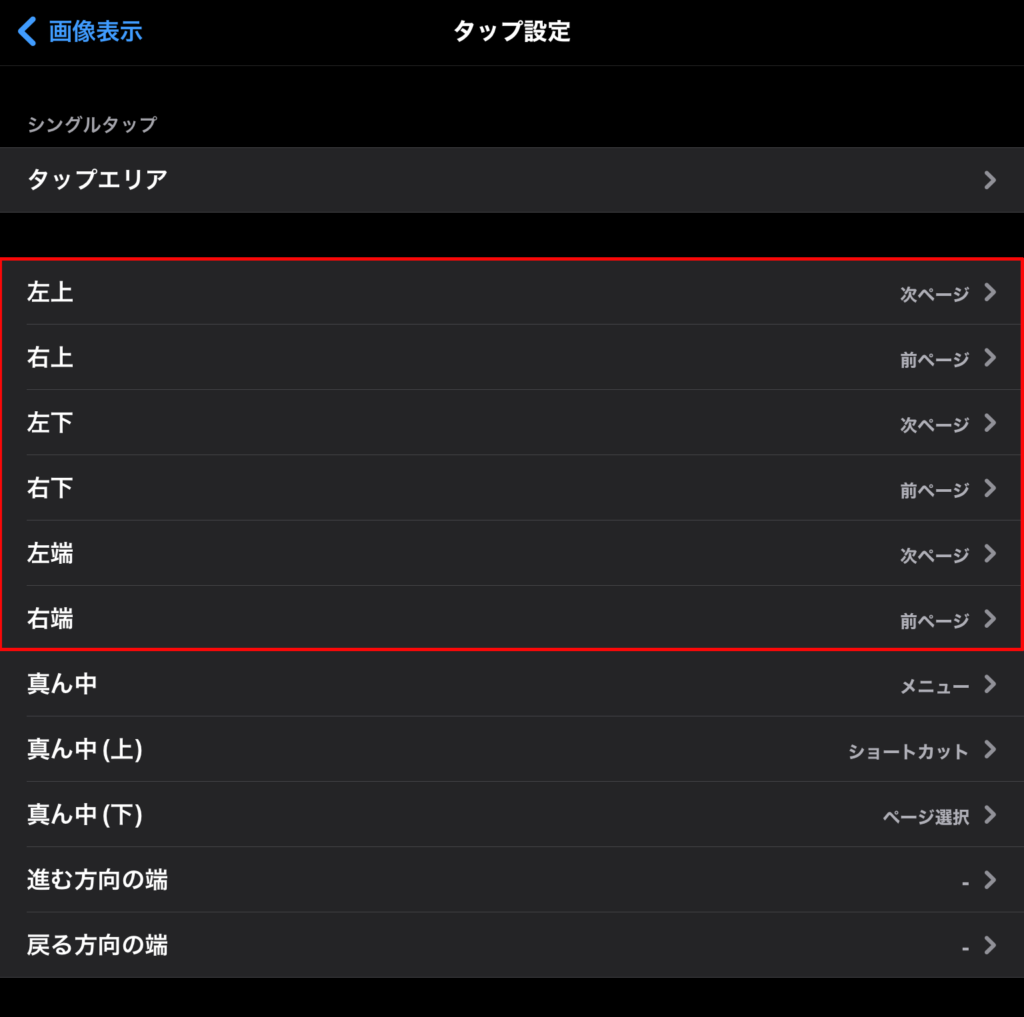
そうしますと、画面の左側であればどこをタップしても次のページに進み、画面の右側であればどこをタップしても前のページに戻るようになります。